Pokud jste jako já, pravděpodobně cítíte potřebu napsat komentář na YouTube, pokud se vám video, které jste sledovali, opravdu líbilo.
Ale párkrát se stalo, že se mé komentáře nepodařilo odeslat. Pokud máte stejný problém, podívejte se na řešení, která jsem použil, abych se zbavil tohoto problému. Doufejme, že některé z nich budou fungovat i pro vás.
Co dělat, když váš komentář nebude zveřejněn na YouTube
Nechte video přehrávat 30 sekund
Je zajímavé, že mnoho uživatelů si všimlo, že pokud video nechají přehrávat 30 sekund, mohou poté napsat komentář. Zdá se, že YouTube používá tuto strategii ke snížení počtu spamových komentářů.
Zkontrolujte, zda byl dosažen limit odpovědí
Věděli jste, že na YouTube je limit 500 odpovědí na komentáře? Jinými slovy, když se komentář přiblíží k 500 odpovědím, uživatelé na něj nebudou moci přidávat žádné další odpovědi. No, to je funkce, kterou tvůrci obsahu opravdu nenávidí, zvláště když se jejich videa stanou virálními.
⇒ Zábavný fakt: YouTube má také limit 5 000 videí v seznamu videí. Ale nemyslíme si, že počet uživatelů, kteří tohoto limitu dosáhli, je příliš vysoký.
Použijte domovskou stránku původního formátu YouTube
- Klikněte na ikonu svého kanálu.
- Vybrat Nastavení.
- Poté klikněte na Zobrazit další/pokročilé funkce.

- Klikněte na logo YouTube.
- Nyní byste měli vidět domovskou stránku v původním formátu.
- Nyní vyhledejte video, které chcete okomentovat.
- Klikněte na toto video, ale neotevírejte ho na nové kartě.
- Zkuste přidat komentář a zkontrolujte, zda to funguje.
Potvrďte, že váš kanál není pro děti
Některým uživatelům se podařilo tento problém vyřešit potvrzením, že jejich kanál není pro děti.
- Spusťte YouTube a přihlaste se ke svému účtu.
- Navigovat do Studio YouTube.
- Pak přejděte na Nastavení.
- Klikněte na Kanál.
- A jít do Pokročilé nastavení.
- Najděte následující možnost: Ne, nastavit tento kanál jako neurčený pro děti.
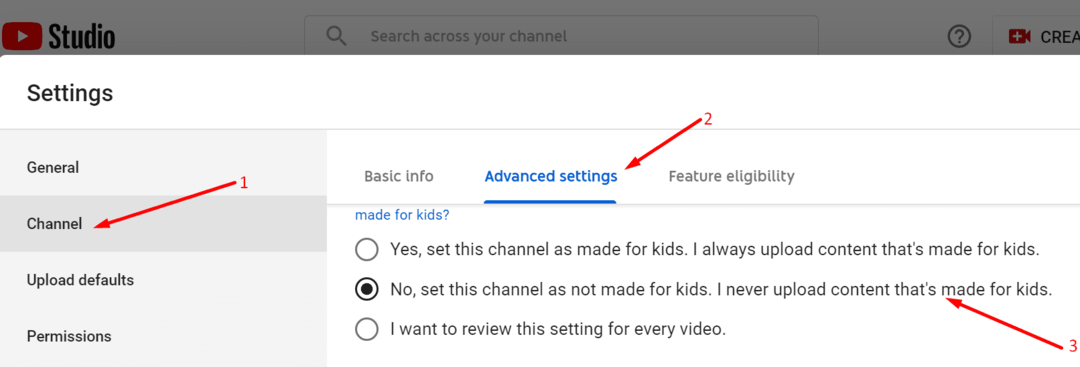
- Potvrďte tyto informace o svém kanálu. Zkontrolujte, zda nyní můžete přidat komentář.
Deaktivujte svá rozšíření a vymažte mezipaměť
Možná vám některé z rozšíření, které jste si nainstalovali do prohlížeče, brání v přidávání komentářů na YouTube.
- Klikněte na nabídku prohlížeče.
- Vybrat Rozšíření/Doplňky. Nebo klikněte na Více nástrojů a poté klikněte na Rozšíření (v závislosti na vašem prohlížeči).
- Jakmile se zobrazí seznam rozšíření, pokračujte a vypněte všechny doplňky.

- Obnovte prohlížeč a zkuste komentář znovu.
Pokud to nefungovalo, možná je na vině mezipaměť vašeho prohlížeče.
- Klikněte znovu na nabídku prohlížeče.
- Jít do Dějiny.
- Poté vyberte Smazat údaje o prohlížení.
- Vyberte časový rozsah a poté stiskněte Vyčistit data knoflík.

- Zkontrolujte, zda můžete na YouTube přidávat komentáře.
Vypněte svou VPN
Pokud pro přístup k geograficky omezenému obsahu používáte VPN, můžete si být jisti, že se to YouTube nebude líbit. To může být další důvod, proč nemůžete přidávat komentáře.
Vypněte svou VPN nebo jiné programy, které používáte ke skrytí vaší skutečné IP adresy. Zkontrolujte, zda to bylo řešení vašeho problému.
Použijte jiný prohlížeč
Pokud nic nefunguje, možná budete muset použít jiný prohlížeč. Zkontrolujte, zda problém s komentářem přetrvává v jiném prohlížeči.